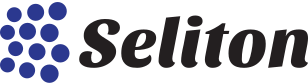Clienți
Cum să gestionaţi clienţii în Seliton
- Deschideţi panoul de administrare Seliton.
- Accesaţi meniul „Vânzări” → click pe link-ul „Clienţi”.
Ce găsiţi în pagina „Clienţi”:
Această pagină centralizează toţi clienţii care au plasat comenzi în magazinul dvs. online.
Pentru fiecare client, puteţi vizualiza:
- Informaţiile introduse în timpul înregistrării
- Istoricul complet al comenzilor
De fiecare dată când un client plasează o comandă pentru prima dată, platforma creează automat un cont nou în baza de date dacă acesta a ales să își înregistreze un cont de client.
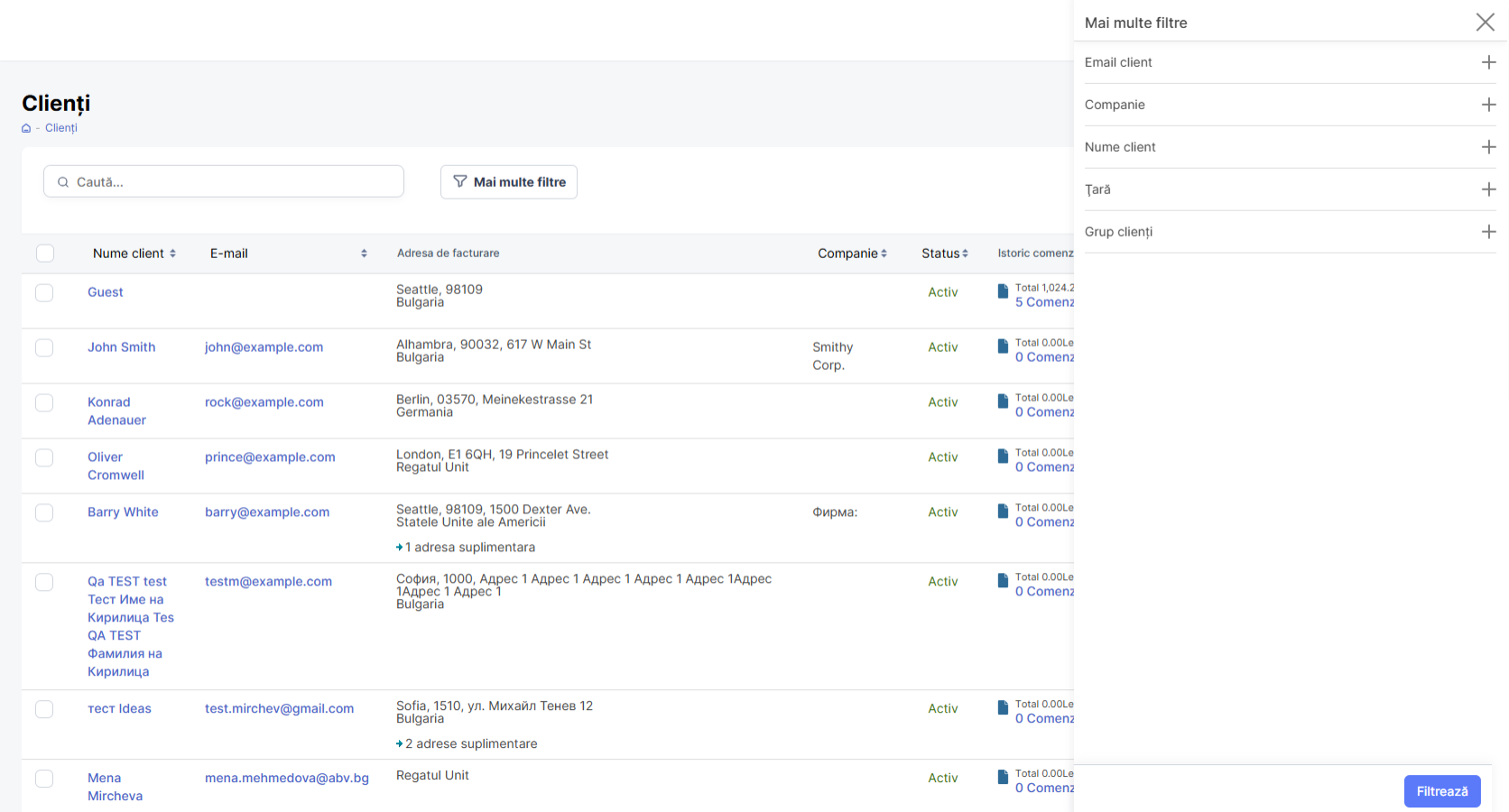
Funcționalități disponibile:
- Adăugarea manuală a unui client nou
- Căutare avansată în baza de date folosind filtre intuitive
- Acces rapid la istoricul comenzilor pentru fiecare client
- Editare și ștergere conturi de client, dacă este necesar
Această secţiune este esenţială pentru gestionarea eficientă a relaţiei cu clienţii şi pentru urmărirea activităţii lor în magazin.
Informații rapide despre clienți în Seliton
În pagina „Clienți”, aveți acces la o privire de ansamblu asupra fiecărui client, cu informații esențiale precum:
- Numele clientului
- Adresa de e-mail
- Adresa de facturare
- Companie
- Status
- Istoric comenzi
- Coșuri de cumpărături abandonate
Pentru detalii complete, dați click pe numele clientului sau pe butonul de acțiune din dreptul fiecărui rând.
Sortarea clienților
Puteți sorta lista de clienți în ordine ascendentă sau descendentă după:
- Nume
- Status
Click pe simbolul de sortare (🔼 / 🔽) din antetul coloanei corespunzătoare pentru a schimba ordinea afișării.
Filtrarea clienților
Folosiți formularul de căutare pentru a găsi rapid un cont. Puteți aplica oricare dintre filtrele următoare:
- Nume client – introduceți numele complet sau parțial.
- Adresă de e-mail – introduceți complet sau parțial adresa.
💡 Pont rapid: Tastați primele litere din nume sau adresa de e-mail și apăsați Enter pentru rezultate rapide.
💡 Sfat util: Pentru a vedea toți clienții dintr-o anumită țară, selectați țara în secțiunea Mai multe filtre, lăsați celelalte câmpuri necompletate și apăsați „Filtrează”.
Vizualizarea istoricului comenzilor
Apăsați pe linkul „Istoric comenzi” din dreptul unui client pentru a accesa pagina cu toate comenzile plasate de acel client. Veți fi redirecționat către secțiunea „Comenzi” unde veți vedea toate comenzile asociate contului respectiv.